午後10時です。 あなたはあなたの副業を終えたばかりで、顧客にあなたが終わったことを知らせたいと思っています。 4時間前に技術的に閉鎖しましたが、かなり遅れています。職業はなんですか?目を覚ましたり邪魔したりする恐れがあるため、電話したり、テキストメッセージを送ったりすることはできません。この顧客は3日間チェックしないことがわかっているため、メールを送信できません。
入る Titan Message Scheduler.
あなたの目標は、スケジュールに従ってテキストメッセージを送信することです。 さらに重要なことは、あなたの目標はそれらをGoogle Voice経由で送信することです。 Androidデバイスを介してこれを実行できるかどうか、高低を検索しましたが、この方法は現在利用できる唯一の方法のようです。ある種のVOIPサービスでビジネス番号を運営する傾向が高まっており、Google Voiceはまだ無料であるため(現時点では)、素晴らしい選択肢になります。
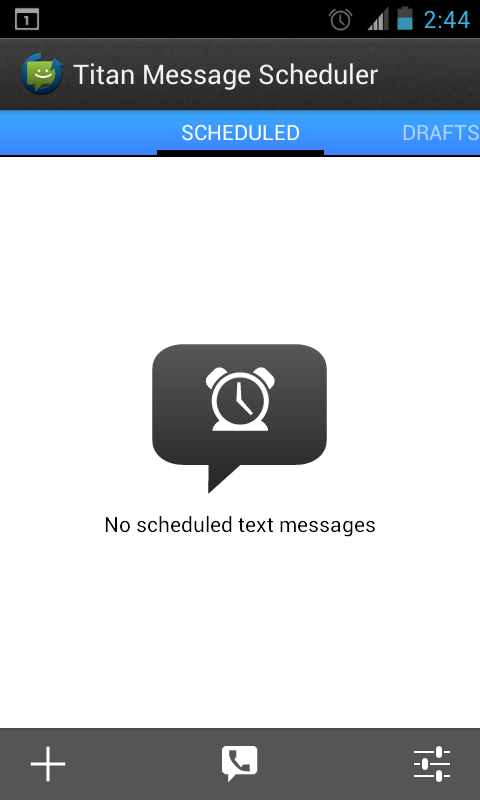
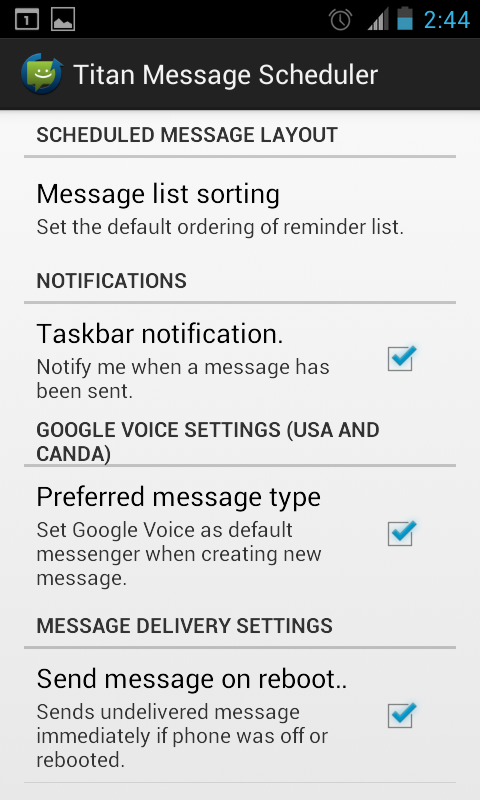
遅延/スケジュールされたテキストの送信は簡単です。 アプリを開くと、スケジュールされたテキストメッセージを表示する基本的なページが表示されます。画面の下部にある電話のバブルをクリックして、Google Voiceアカウントにログインします。右下にある設定ボタンをクリックして、Google Voiceを優先メッセージタイプにしてください。
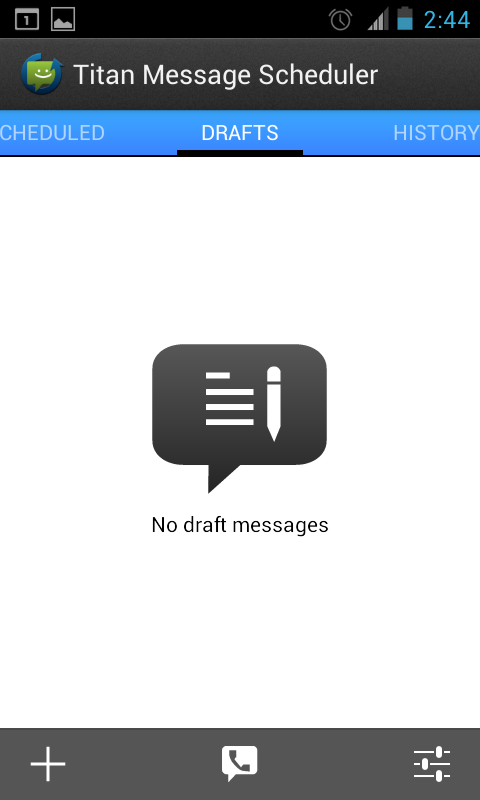
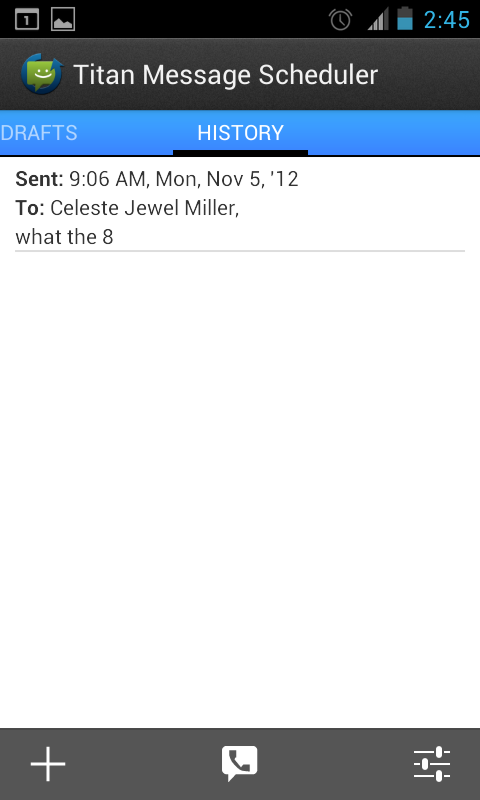
右にスワイプすると、Google Voiceテキストを開始して完了しなかった場合の「下書き」が表示されます。
もう1回スワイプすると、正常に送信されたテキストメッセージの履歴が表示されます。
プロセスを開始するには、「+」記号を押します左下隅にテキストメッセージを起動します! 「ラベル」フィールドは、メッセージタイプまたは受信者が何であるかを覚えておくためのものです。メッセージの受信者には表示されません。このアプリの以前のバージョンでは、人物と鉛筆の画像をクリックすると、連絡先を参照して連絡先から誰かを選択できました。その後、より「gmail」のアプローチに移り、人の名前を入力し始め、残りの部分は埋められます。

スケジュールされたテキストを送信したい場合乱数については、現在この方法が機能しないとのことで申し訳ありません。 Titanには、手動で番号をプラグインする方法がありません。タイミングテキストを取得する人は、連絡先リストに登録されている必要があります。これは、顧客が必ずしも連絡先リストに載っていない場合に迷惑になります。連絡先リストにない人にスケジュールされたテキストを送信する機能が利用可能になった場合、最初にお知らせしますのでご安心ください。
私たちの主な目標は、テキストメッセージを送信することでしたが遅れてGoogle Voiceを介して、ここでTitan Message Schedulerに叫びをあげなければなりません。優れた機能(Google Voiceテキスト統合など)と堅牢なインターフェイスが魅力的です。私はもう少し安定性が欲しいです(一握りのテストは送信しませんでした)、受信者に入力された番号を使用する機能と添付ファイルを送信する機能は近い将来素晴らしい機能になるでしょう。確かに、Google VoiceはまだSMSメッセージを処理できませんが、そのような機能は、ローカルの携帯電話番号から送信される時間指定のメッセージには最適です。
Titan Message Schedulerをダウンロードする













コメント